تتيح ميزة قفل الشاشة ببصمة الأصبع/fingerprint lock screen في Android 12 لك تأمين جهازك باستخدام بصمة الأصبع الخاصة بك. توفر هذه الميزة طبقة إضافية من الأمان والراحة لفتح جهاز Android الخاص بك. باستخدام هذه الميزة، يمكنك فقط استخدام بصمة الأصبع المسجلة لفتح الجهاز، مما يضيف مستوى إضافيًا من الحماية لبياناتك الشخصية.
تفعيل قفل الشاشة ببصمة الأصبع في Android 12:
لإعداد قفل الشاشة ببصمة الأصبع في Android 12، يمكنك اتباع هذه الخطوات:
اذهب إلى قائمة الإعدادات على جهاز Android الخاص بك.
ابحث عن الخيار “الأمان/Security” أو “البصمات/Fingerprint” واضغط عليه.
في إعدادات الأمان، ابحث عن الخيار “بصمة الأصبع/Fingerprint” وحدده.
قد يُطلب منك إدخال رمز PIN أو نمط أو كلمة مرور جهازك للتحقق من الأمان.
بمجرد التحقق من هويتك، يمكنك المتابعة لتسجيل بصمة الأصبع الخاصة بك باتباع التعليمات التي تظهر على الشاشة.
ضع إصبعك على مستشعر بصمة الأصبع أو الماسح الضوئي وقم برفعه عندما يُطلب. كرر هذه العملية حتى يتم تسجيل بصمتك بنجاح.
بعد تسجيل بصمة الأصبع الخاصة بك، يمكنك تمكين خيار قفل الشاشة ببصمة الأصبع لاستخدامه كطريقة لفتح جهازك.
بمجرد إعداد قفل الشاشة ببصمة الأصبع، يمكنك ببساطة وضع إصبعك المسجل على مستشعر بصمة الأصبع أو الماسح الضوئي لفتح جهاز Android الخاص بك بسرعة وأمان.
يرجى ملاحظة أن الخطوات والخيارات المحددة قد تختلف قليلاً اعتمادًا على صانع الجهاز وإصدار Android 12 الذي تستخدمه.
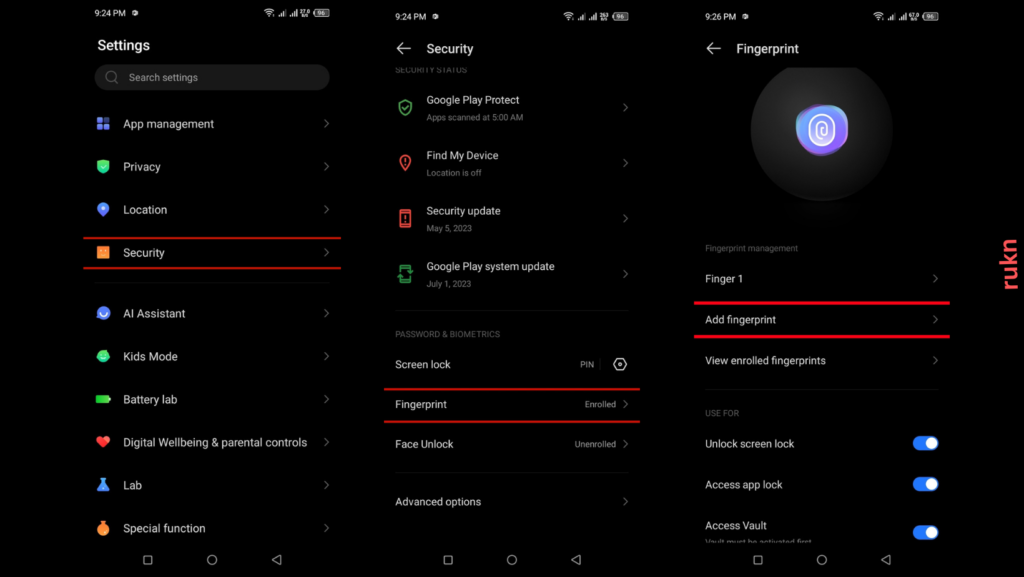
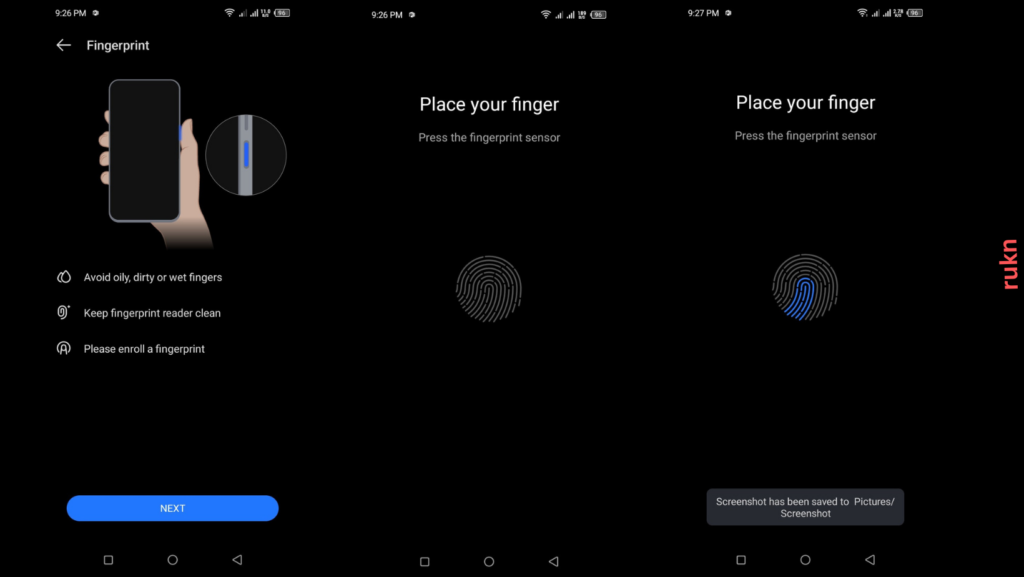
مقارنة قفل الشاشة ببصمة الأصبع/fingerprint مع خيارات أمان أخرى (مثل رمز PIN ونمط القفل):
الفوائد:
سهولة الاستخدام: قفل الشاشة ببصمة الأصبع سهل الاستخدام ويعتبر أسرع في فتح الجهاز مقارنة برمز PIN أو نمط القفل.
مستوى أمان عالي: بصمة الأصبع فريدة لكل فرد، مما يعني أنه من الصعب جدًا لأي شخص آخر فتح جهازك.
راحة الاستخدام: لا حاجة لتذكر رمز PIN أو نمط خاص بك، بمجرد وضع إصبعك على مستشعر البصمة، يتم فتح الجهاز بسرعة وسهولة.
العيوب:
الاعتراف بالبصمات المزيفة: في بعض الحالات، قد يكون من الممكن تجاوز نظام قفل البصمة باستخدام بصمة أصبع مزيفة.
صعوبة التشغيل في ظروف معينة: قد يكون من الصعب قراءة بصمة الأصبع في حالة أصابع مبللة أو متسخة.
التوافر المحدود: بعض الأجهزة القديمة قد لا تدعم ميزة قفل الشاشة ببصمة الأصبع.
بدائل البيومترية الممكنة (مثل التعرف على الوجه ومسح القزحية):
التعرف على الوجه: يستخدم هذا الخيار تقنية التعرف على الوجه لفتح الجهاز. يعتبر سهل الاستخدام وفعالًا في ظروف الإضاءة المختلفة. ومع ذلك، قد يكون أقل أمانًا بعض الشيء مقارنة ببصمة الأصبع.
مسح القزحية: يعتمد على قراءة نمط القزحية في عين الشخص لفتح الجهاز. يعتبر من أكثر أساليب البيومترية أمانًا وصعبًا التزييف، ولكن قد يتطلب جهازًا متخصصًا للقيام بالمسح.
تذكر أن استخدام هذه البدائل البيومترية يعتمد على إمكانيات الجهاز وتفضيلات المستخدم. من المهم أيضًا النظر في توفر البدائل البيومترية في الأجهزة التي تخطط لاستخدامها.
انظر ايضا : طريقة القيام بفورمات (إعادة الضبط) لهاتف أندرويد .



